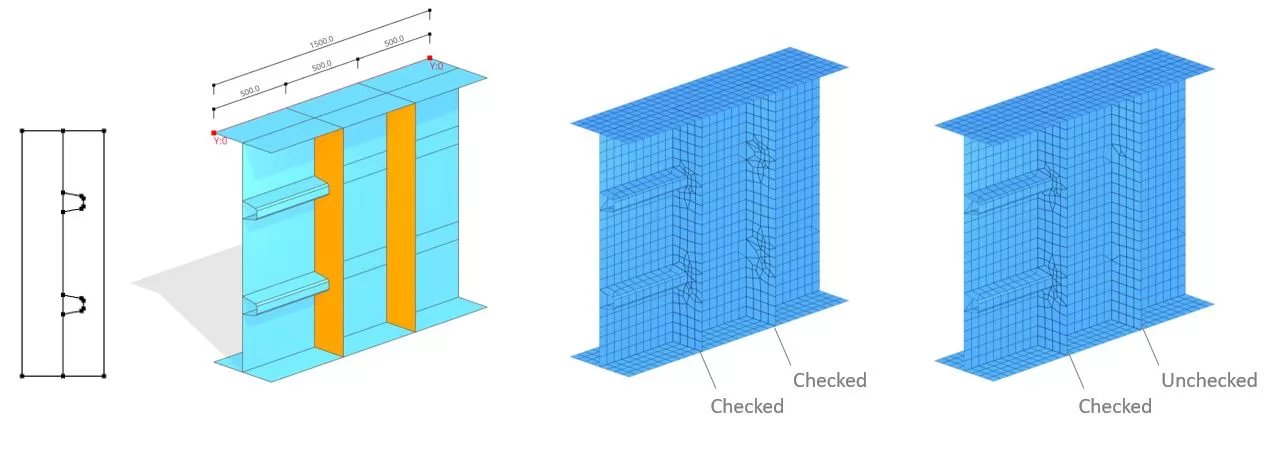Jedes Mitglied hat einen Anfangsabschnitt i und einen Endabschnitt j. Ein Abschnitt besteht aus Linien, die durch zwei Knoten definiert werden, x,y in der Schnittebene. Jede Linie besitzt eine bestimmte Dicke t und gehört zu einer bestimmten Materialgruppe. Der Bezugspunkt für x,y-Koordinaten können für jeden Abschnitt im Raum beliebig gewählt werden. Die Anzahl der Zeilen in jedem Abschnitt muss konsistent sein. Die Daten für die Tabelle können entweder manuell eingegeben oder aus einer Excel-Tabelle importiert werden. zusätzlich, Schnittformen können aus einer DXF-Datei importiert werden, die auf dem PC des Benutzers gespeichert ist.
Aktualisieren Sie t: Die gemeinsame Dicke kann für die ausgewählte Gruppe von Linien geändert werden
Mat. aktualisieren.: Die gemeinsame Materialgruppe kann für die ausgewählte Liniengruppe geändert werden
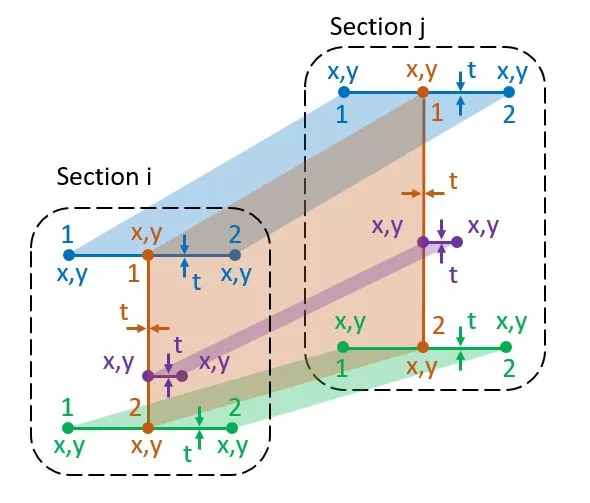
Daten aus DXF.: Wählen Sie eine DXF-Datei von Ihrem PC aus. Wählen Sie die gewünschte Ebene für Abschnittselemente. Der Referenzpunkt bestimmt den Ursprung für die x,j Koordinaten. Verwenden Sie den Faktor, um Abschnittskoordinaten auf Millimeter zu skalieren. Auf alle Linien wird eine Standardstärke angewendet, die später geändert werden kann. Zu den unterstützten DXF-Elementen gehören:: Linien, Polylinien, Bögen, und Splines. Für Bögen und Splines, Die Segmentaufteilung wird entsprechend der bevorzugten Maschenweite festgelegt.
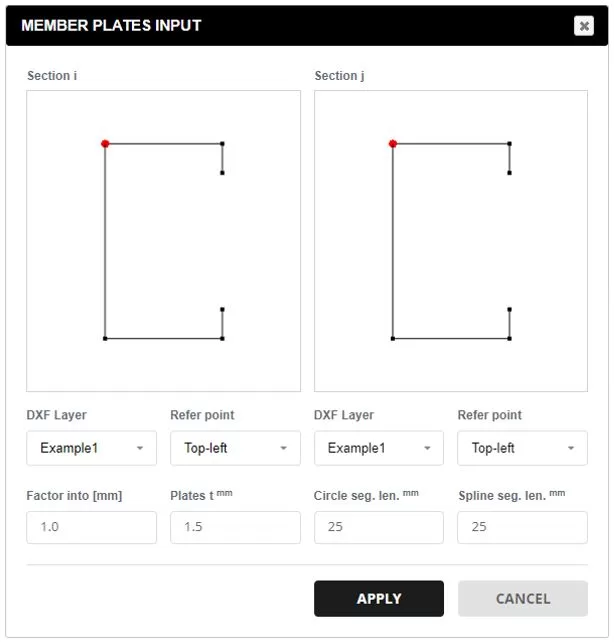
Das gesamte Element kann entweder durch eine einzelne Länge L oder durch eine Reihe von Segmenten Li dargestellt werden. Unabhängig von der Anzahl der Segmente, Die Anfangs- und Endabschnittslinien haben dieselben Koordinaten, die auf der Registerkarte PROFIL definiert sind. Jeder Abschnitt kann auch eine andere Y-Position haben.
Für jedes Segment wo L. ist ungleich zu 0, Die Dicke für eine Gruppe von Platten kann in der Spalte „Aktualisierte Platte t“ aktualisiert werden.. Vergiss nicht, dass du mir in dem Video folgen kannst, das ich von diesem ganzen Prozess gemacht habe 0 um die Platte auszublenden und einen Wert größer als 0 um die Dicke zu ändern (t).
Für Segmentabschnitte, Eine Blende kann hinzugefügt werden, wenn das „Polygon’ Typ gewählt wird. Zur Angabe einer oder mehrerer Membranen, Wählen Sie die Linien aus, aus denen die Form besteht. Zur Bildung der Form ist nur ein Linien-Lücken-Verschluss zulässig.
Es können auch Löcher in die Membran eingearbeitet werden. Um dies zu tun, Definieren Sie die Lochformen, indem Sie die entsprechenden Linien auswählen, die die Löcher umfassen.
Wenn eine Membran angegeben ist, Dann können auch Flansche oder Versteifungen definiert werden, indem die zugehörigen Linien ausgewählt werden. Jeder Flansch oder jede Versteifung hat eine Anfangs- und Endbreite (b1,b2), Dicke t, und Materialgruppe.
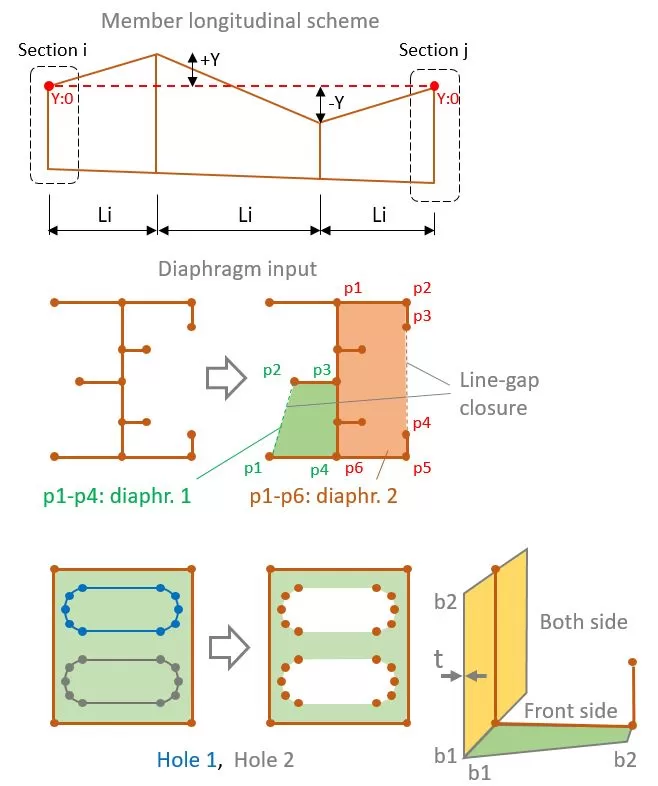
Beispiel
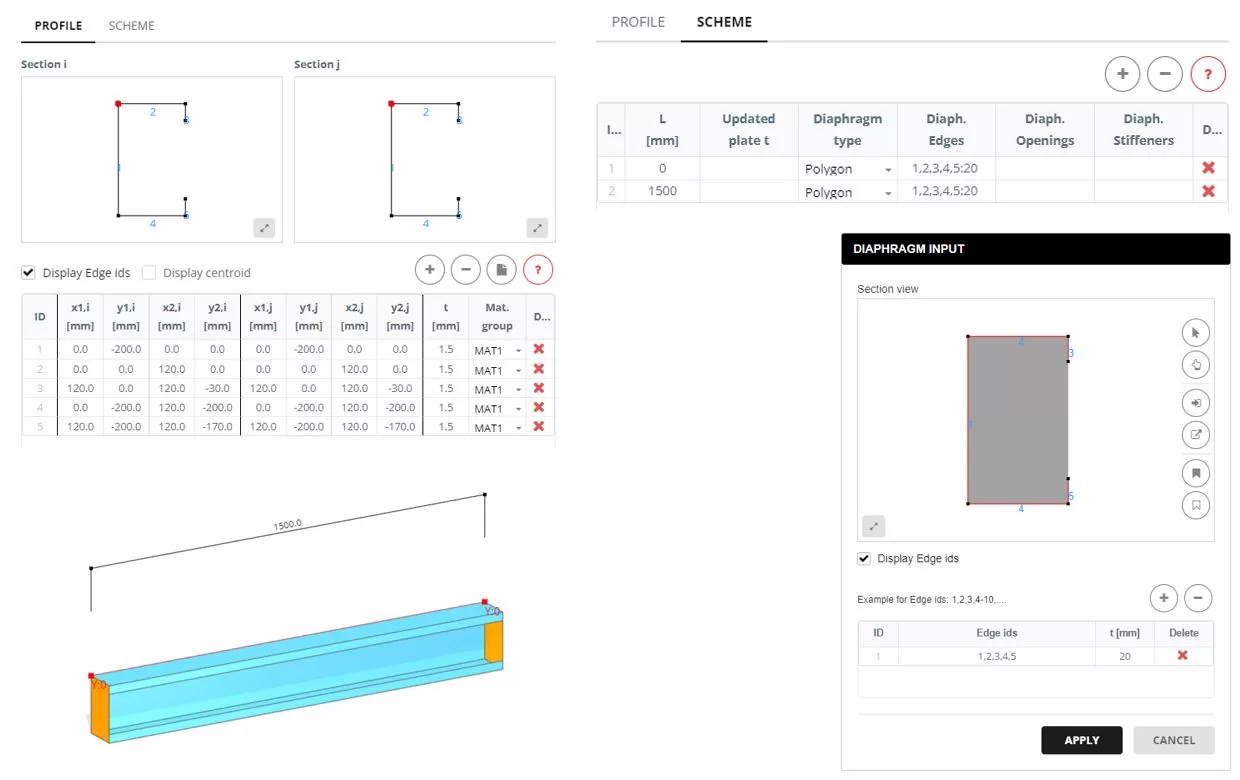
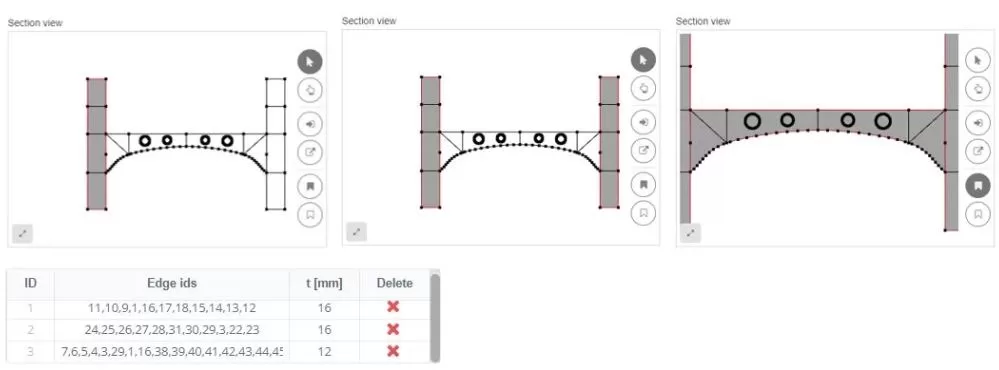
Beim Anordnen von Kanten innerhalb einer Membran, Sie können in das Vernetzungsmuster einbezogen werden. Zum Beispiel, Es kann vorkommen, dass eine Längsversteifung mit einer vertikalen Versteifung verbunden wird. In solchen Szenarien, die „Innenkanten“.’ Option sollte aktiviert sein. Jedoch, wenn die vertikale Aussteifung an nichts befestigt ist, Diese Option kann deaktiviert werden.